Cómo reparar el error de red de Windows 10 0x8007003b
Ventanas / / August 05, 2021
Para la eficiencia del trabajo, muchas personas prefieren transferir archivos grandes desde su unidad de red a su computadora. Las personas que usan Windows 10 tienen problemas al intentar transferir archivos grandes desde la unidad de red local a su computadora o computadora portátil con Windows 10. Son recibidos por un mensaje de error que dice, "Error 0x8007003b: Se produjo un error de red inesperado".
El código de error 0x8007003b es un error de red frecuente que se produce cuando intenta transferir archivos, crear carpetas de archivos y cambiar el nombre de una carpeta de archivos. Si desea hacer su trabajo, entonces el problema debe resolverse. Y para ayudarlo con eso, hemos enumerado diferentes soluciones.
Tabla de contenido
- 1 ¿Qué causa el error 0x8007003b?
-
2 Soluciones para el código de error 0x8007003b:
- 2.1 Solución 1: escanee su sistema en busca de cualquier infección de virus / malware
- 2.2 Solución 2: Detenga temporalmente el antivirus de terceros y Windows Defender
- 2.3 Solución 3: deshabilite el firewall
- 2.4 Solución 4: Realice la exploración del Comprobador de archivos del sistema (SFC)
- 2.5 Solución 5: desactive el servicio de búsqueda de Windows
- 2.6 Solución 6: cambie el sistema de archivos de FAT32 a NTFS
- 2.7 Solución 7: Restaurar sistema
¿Qué causa el error 0x8007003b?
El código de error 0x8007003B apareció por primera vez después de la Actualización de aniversario (1607) de Windows 10. Sin embargo, Microsoft no ha abordado este problema hasta ahora. El principal problema es quizás una conexión de red inestable que causa limitaciones de ancho de banda. Aún así, el código de error 0x8007003B es como cualquier otro error de red que proviene de una infección de malware, interferencia por antivirus de terceros, por firewall, sectores defectuosos, configuraciones problemáticas del sistema, etc.
Hemos hecho todo lo posible para encontrar varias soluciones que lo ayudarán a resolver este error.
Soluciones para el código de error 0x8007003b:
Solución 1: escanee su sistema en busca de cualquier infección de virus / malware
Lo primero que debe hacer es verificar si su sistema tiene alguna infección de virus / malware. Para hacer eso, debe escanear su sistema con la herramienta incorporada de Windows Defender o usar un software antivirus de terceros como Malware bytes. Si desea utilizar Windows Defender, siga estos pasos que se indican a continuación.
- Ve a la comienzo menú.
- Elegir la Configuraciones opción.
- Encuentra el Actualización y seguridad opción y luego haga clic en la Seguridad de Windows.
- Seleccione la protección contra virus y amenazas opción.
- En el Centro de seguridad de Windows Defender, elegir Ejecute un nuevo escaneo avanzado.
- Debe hacer clic en el "Análisis completo”Y luego seleccione la opción“Escanear ahora”Botón.
Una vez finalizado el escaneo, busque el error 0x8007003B.
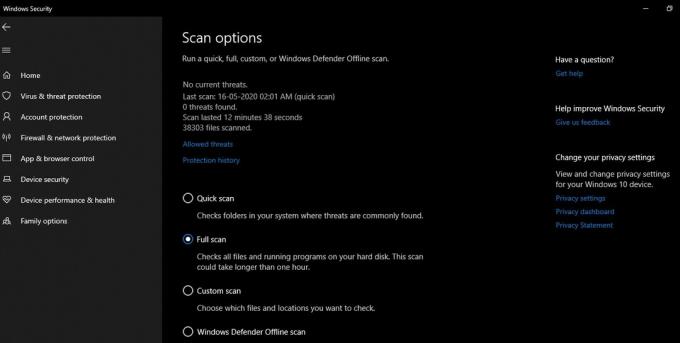
Solución 2: Detenga temporalmente el antivirus de terceros y Windows Defender
A veces, el software antivirus interfiere con las funciones del sistema. Si tiene algún antivirus de terceros instalado en su PC con Windows 10, siga esta solución. Intente deshabilitar el antivirus durante un tiempo y verifique si el error se resolvió o no.
También debe verificar que Windows Defender esté apagado. Navegar a Centro de seguridad de Windows Defender> Configuración de protección contra virus y amenazas. Puede ver la opción "Protección en tiempo real". Por favor apáguelo.
Si el error de red vuelve a aparecer, pruebe la siguiente solución.
Solución 3: deshabilite el firewall
El cortafuegos tiende a interferir con la transferencia de archivos mediante una conexión VPN ya que el cortafuegos parece pensar que la conexión externa no es segura. Por lo tanto, desactive el Firewall durante unos minutos y para ello siga estos pasos.
- prensa Tecla de Windows + R.
- Tipo "panel de control"Y presione Okay o haga clic en Entrar.
- Encuentra el Sistema de seguridad opción.
- Elegir la Firewall de Windows Defender opción.
- Haga clic en el Desactive el firewall de Windows Defender opción.
- Debes comprobar que Firewall de Windows Defender está desactivado para la configuración de red pública y privada.
- Ahora, haga clic en Okay y guarde la configuración.
- Reinicie su sistema y busque el error.
Solución 4: Realice la exploración del Comprobador de archivos del sistema (SFC)
La corrupción en los archivos del sistema también puede crear el error de red 0x8007003b. Para limpiar cualquier daño presente en los archivos del sistema, siga estos pasos y ejecute el escaneo SFC.
- prensa Tecla de Windows + R.
- Tipo "cmd"Y golpea Entrar.
- Abre el Símbolo del sistema.
- Y haga clic derecho sobre él para elegir "Ejecutar como administrador" opción.

- Ahora, ejecute la línea de comando que se muestra a continuación y presione Entrar.
sfc / scannow
- Espere a que se complete el proceso de escaneo. Luego, intente transferir archivos nuevamente y verifique el error de red.

Solución 5: desactive el servicio de búsqueda de Windows
A veces, la desactivación del servicio de búsqueda de Windows ha dado como resultado la corrección del error 0x8007003b. Si no utiliza el servicio de búsqueda de Windows con mucha frecuencia, no debería haber ningún problema para apagarlo. Solo tiene que seguir estos pasos para desactivar el servicio de búsqueda de Windows en su computadora.
- prensa Tecla de Windows + R y abre el Ejecutar cuadro de diálogo.
- Tipo "services.msc"Y presione Entrar.
- Ve a la Servicio de búsqueda de Windows.
- Abra su Propiedades.
- Encuentra el General lengüeta.
- junto al Puesta en marcha escriba, haga clic en el Discapacitado opción.
- Escoger Aplicar y presione, Okay.
- Una vez completado el proceso, cierre la ventana Servicios y verifique el error de red.

Solución 6: cambie el sistema de archivos de FAT32 a NTFS
Si está intentando transferir archivos de más de 4 GB y el disco duro del sistema tiene un sistema de archivos FAT32, entonces no puede realizar la transferencia. Para transferir archivos grandes, debe cambiar el sistema de archivos a NTFS. Para hacer eso, debes seguir estos pasos.
- Haga clic derecho en el C: conducir.
- Escoger Propiedades de las opciones.
- Selecciona el General pestaña, ya que tiene detalles del sistema de archivos de los discos duros de su sistema.
- Ahora puedes cambiar el Sistema de archivos a NTFS.
Solución 7: Restaurar sistema
Parece que algunas configuraciones actualizadas han dado lugar al error de red inesperado 0x8007003b. Entonces, puede intentar restaurar su Windows y ver si puede solucionar el problema. Para realizar una restauración del sistema, siga estos pasos.
- En la barra de búsqueda de Cortana, escriba "restauración del sistema"Y presione Entrar.
- Elegir Crea un punto de restauración.
- Ahora, abre el Propiedades del sistema lengüeta.
- Haga clic en el Restauración del sistema botón.
- Selecciona el "Elija un punto de restauración diferente" opción.
- prensa próximo.
- Si desea ampliar la lista, elija la opción "Mostrar más puntos de restauración" opción.
- Elija un punto de restauración de las opciones.

- Haga clic en el "Escaneo de programas afectados”Para ver la lista de aplicaciones de software instaladas.
- Seleccione próximo y luego haga clic en "Terminar”Botón.
Un error de conexión a la red es muy irritante, ya que dificulta su trabajo. El error de red 0x8007003b es difícil pero no imposible de resolver. Debe abordar la situación y buscar las razones del error en su computadora.
Hemos proporcionado algunas soluciones sencillas y puede realizarlas manualmente usted mismo. Revise nuestras soluciones una por una y elimine el error 0x8007003b. Espero que este artículo te haya resultado útil. Después de leer este artículo, si tiene alguna pregunta o comentario, escriba el comentario en el cuadro de comentarios a continuación.



